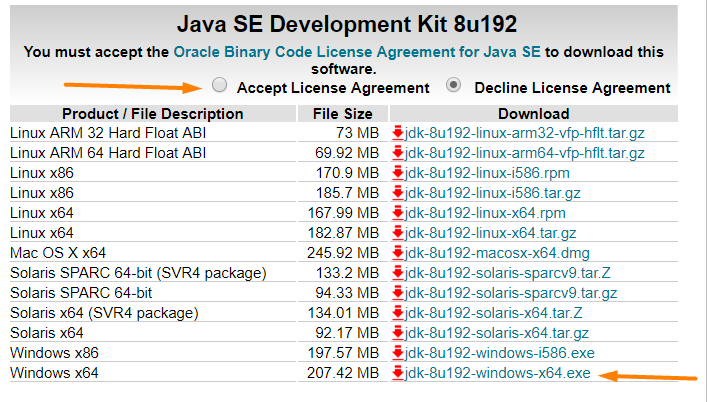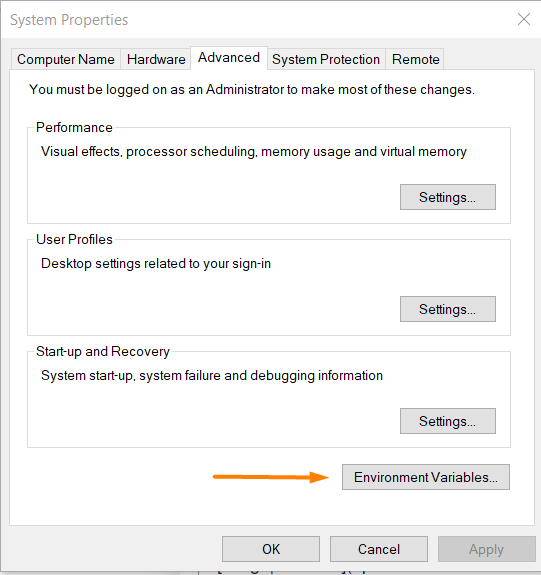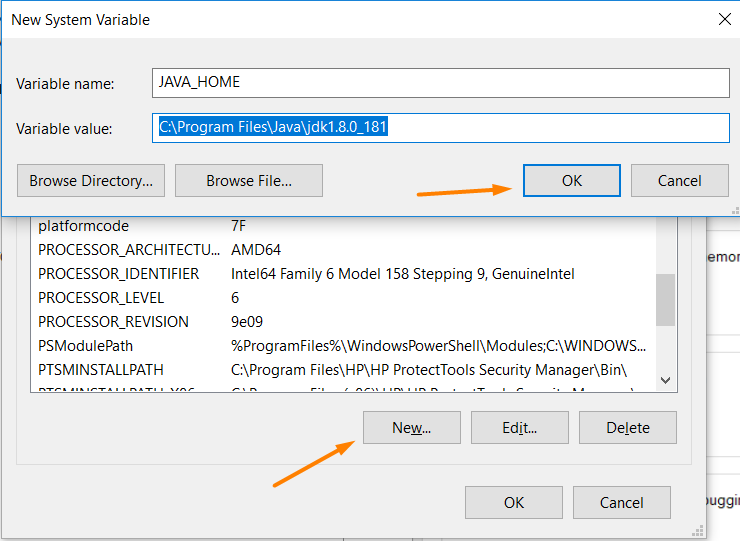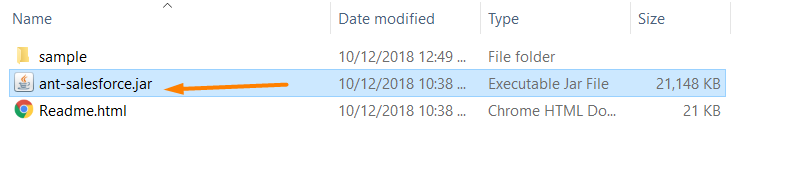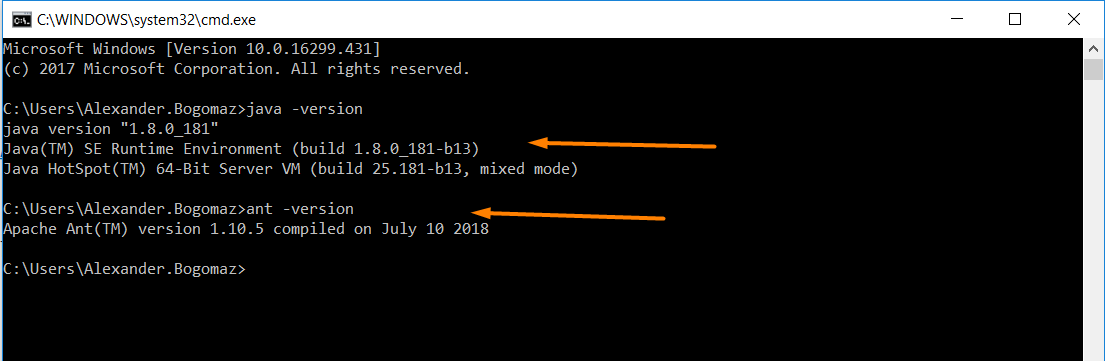Настраиваем ваш Пк для работы с ant migration tool. Статья будет состоять из таких частей:
1. Установка Java и создание переменной среды
2. Установка Ant и создание переменной среды
3. Добавление sf jar в ant
4. Проверка установленных компонентов
Установка Java и создание переменной среды
*Если у вас уже установленная Java 1.7 или выше и создана переменная среды JAVA_HOME то можете пропустить этот шаг.
-
Переходим по ссылку и качаем JDK : https://www.oracle.com/technetwork/java/javase/downloads/index-jsp-138363.html
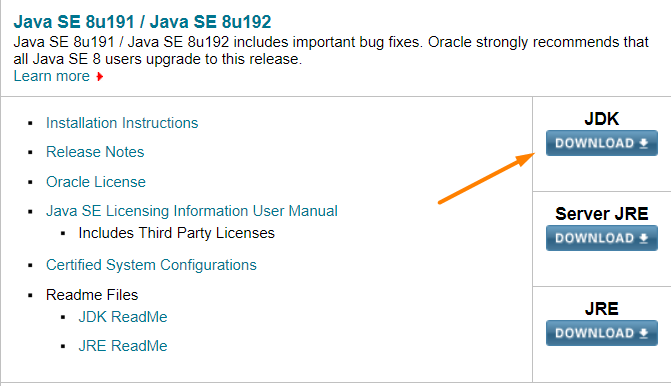
1.1. Выбираем подходящую вам разрядность и ставим галочку что мы согласны с условиями соглашения.
-
Устанавливаем exe файл который вы скачали.
-
Создаём переменную окружения, переходим в свойства вашего компьютера(properties) выбираем Переменные среды(Environment Variables)
-
Выбираем создание новой переменной. Указываем имя переменной JAVA_HOME и путь к папке где лежит ваш JDK
Установка Ant и создание переменной среды
-
Переходим по ссылке и скачиваем последнюю версию ant : http://ant.apache.org/bindownload.cgi.
Распаковываем.
-
Создаём переменную окружения, переходим в свойства вашего компьютера(properties) выбираем Переменные среды(Environment Variables)
-
Выбираем создание новой переменной. Указываем имя переменной ANT_HOME и путь к папке где лежит ваш Ant. В моём случае всё распаковано в C:\ant .
-
После этого, убедитесь что бы в переменной Path было дописано %ANT_HOME%\bin в самом конце.
Добавление sf jar в ant
-
Скачиваем и распаковываем Ant migration tool по ссылке: https://gs0.salesforce.com/dwnld/SfdcAnt/salesforce_ant_44.0.zip
Или переходим в этот раздел и качаем: https://developer.salesforce.com/docs/atlas.en-us.daas.meta/daas/forcemigrationtool_install.htm -
Из разархивированного файла копируем ant-salesforce.jar
-
Вставляем его в ваш_путь/ant/lib
Проверка установленных компонентов
- Открываем консоль и пишем java -version, потом ant -version. Вы увидите версию java и ant